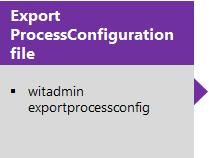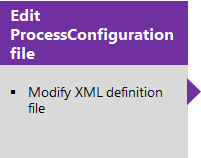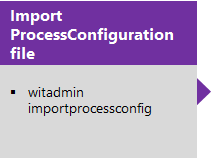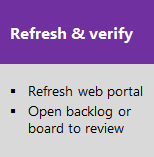프로세스 구성 XML 요소 참조
Azure DevOps Server 2022 - Azure DevOps Server 2019
프로세스 구성은 팀이 웹 포털 Agile 도구를 사용하여 액세스할 수 있는 기본 구성 및 기능 기능을 정의합니다. 이러한 도구에는 제품 백로그, 스프린트 백로그, 보드 및 작업 보드가 포함되며 프로젝트에 추가하는 각 팀에 대해 사용자 지정할 수 있습니다.
구성 요소는 WIT(작업 항목 형식), 기본 열, 도구에서 사용하는 필드 및 기타 요소를 지정합니다. 만든 기본 구성은 프로세스 구성 XML 정의 파일의 PortfolioBacklog, RequirementBacklog 및 TaskBacklog 섹션을 정의하여 포트폴리오, 제품 및 스프린트 백로그에 대해 표시할 항목을 결정합니다. 또한 프로세스 구성은 매핑이 필요한 모든 WIT에 대한 상태-상태 범주의 워크플로 매핑을 정의합니다.
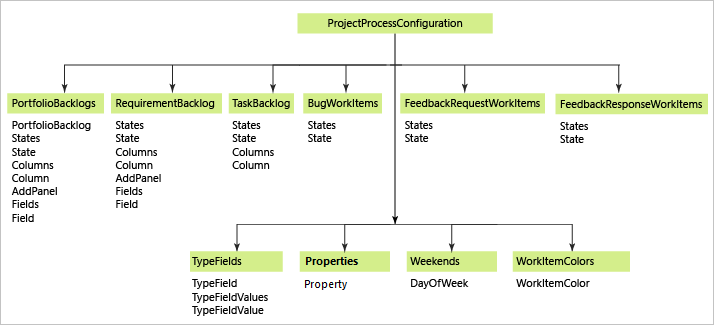
사용자 인터페이스를 통해 구성할 수 있는 항목에 대한 요약은 작업 추적 사용자 지정, 팀 추가 및 스크럼 및 Kanban 도구 구성을 참조하세요.
ProcessConfiguration을 통해 사용자 지정할 수 있는 영역:
| 백로그 | 작업 항목 유형(WIT) | 기타 도구 |
|---|---|---|
|
-
빠른 추가 패널 구성 - 기본 열 정의 - WIT 범주에 대한 맵 상태 범주 - 작업 보드 항목 수 설정 - 주말(스크럼)1 설정 - 백로그에 기본 버그 표시 설정 1 - 기본 숨겨진 백로그설정 1 |
-
WIT 색 지정 - 워크플로 상태 색2 지정 - WIT 아이콘3 지정 |
-
Agile 도구 필드 할당 - 맵 도구별 상태 범주 - 속성 지정 |
참고 항목
- 별표로 표시된 항목은 프로젝트의 기본값을 설정합니다. 이러한 항목은 팀 설정을 통해 각 팀에 대해 변경할 수 있습니다.
- 호스트된 XML 및 TFS 2015.2 이상 버전용 온-프레미스 XML에 대해 지원됩니다.
- 호스트된 XML 및 TFS 2017.2 이상 버전용 온-프레미스 XML에 대해 지원됩니다.
Important
백로그 또는 보드에 표시할 사용자 지정 작업 항목 유형을 추가하거나 사용자 지정 포트폴리오 백로그를 추가하도록 프로젝트를 사용자 지정하려면 백로그 및 보드에 작업 항목 유형 추가 및 포트폴리오 백로그 추가를 참조하세요.
프로세스 구성 업데이트
참고 항목
최신 버전의 프로세스 템플릿에 액세스하려면 최신 버전의 TFS를 설치하고 프로세스 템플릿 관리자를 사용하여 템플릿을 다운로드합니다.
프로젝트의 프로세스 구성을 업데이트하려면 XML 정의 파일을 내보내고 편집한 다음 파일을 가져옵니다. 프로세스를 내보내거나 프로세스 구성 정의 파일을 내보내 이러한 파일을 내보냅니다.
팁
witadmin을 사용하면 정의 파일을 가져오고 내보낼 수 있습니다. 사용할 수 있는 다른 도구에는 프로세스 편집기(Visual Studio 버전을 설치해야 합니다)가 포함됩니다. Visual Studio Marketplace에서 프로세스 템플릿 편집기를 설치합니다.
백로그 구성
제품 백로그, 스프린트 백로그 및 포트폴리오 백로그에 대해 다음 요소를 사용자 지정할 수 있습니다.
상태 범주 매핑: 워크플로 상태를 상태 범주(이전에는 메타스테이트라고 함)에 매핑합니다. 이러한 매핑은 보드 및 작업 보드를 포함한 모든 Agile 계획 도구의 표시를 지원합니다.
빠른 추가 패널: 백로그에 항목을 빠르게 추가하기 위해 나타나는 WIT 및 작업 항목 필드를 지정합니다.
백로그 항목 또는 작업으로 간주되는 작업 항목의 유형을 변경하려면 해당 범주에 추가합니다. 예를 들어 작업 보드 또는 백로그에 버그 추가를 참조하세요.
열 필드: 기본 필드 및 열 시퀀스를 정의합니다.
다음 샘플에 표시되는 XML 섹션 내에서 백로그를 구성합니다.
<PortfolioBacklogs>
<PortfolioBacklog category="Microsoft.EpicCategory" pluralName="Epics" singularName="Epic" workItemCountLimit="1000">
. . .
</PortfolioBacklog>
<PortfolioBacklog category="Microsoft.FeatureCategory" pluralName="Features" singularName="Feature" parent="Microsoft.EpicCategory" workItemCountLimit="1000">
. . .
</PortfolioBacklog>
</PortfolioBacklogs>
<RequirementBacklog category="Microsoft.RequirementCategory" pluralName="Stories" singularName="User Story" workItemCountLimit="1000">
. . .
</RequirementBacklog>
<TaskBacklog category="Microsoft.TaskCategory" pluralName="Tasks" singularName="Task" workItemCountLimit="1000">
. . .
</TaskBacklog>
참고 항목
ProcessConfiguration 파일(Agile, 스크럼 또는 RequirementCategory)과 연결된 프로세스에 따라 해당 대상은 (Agile), (스크럼) Stories 또는 Backlog Items CMMI(CMMI)에 해당합니다.Requirements 세 가지 모두 유사합니다. 배달할 고객 가치와 수행할 작업을 설명합니다.
PortfolioBacklogs 요소에 대한 구문
요소
설명
PortfolioBacklogs
선택 사항. 포트폴리오 백로그에 대한 컨테이너 요소입니다.
PortfolioBacklog
선택 사항. 최대 5개의 인스턴스.
포트폴리오 백로그에 대한 상태 범주 매핑, 기본 열 및 빠른 추가 패널을 정의하는 컨테이너 요소입니다.
<PortfolioBacklog category="PortfolioCategory" parent="ParentCategory"
pluralName="PluralName" singularName="SingleName" workItemCountLimit="MaximumLimit>
<States> . . . </States>
<Columns> . . . </Columns>
<AddPanel> . . . </ AddPanel>
</PortfolioBacklog >
설명된 대로 특성에 값을 할당합니다.
범주: 이 백로그 형식과 연결할 WIT를 포함하는 프로젝트의 범주 정의 파일에 정의한 범주의 이름을 지정합니다.
parent: 계층 내의 부모 포트폴리오 백로그를 나타내는 범주의 이름을 지정합니다.
pluralName: 이 백로그 형식과 연결된 WIT를 참조할 때 사용할 복수 레이블을 지정합니다. 예를 들어 스토리, 목표, 이니셔티브 또는 에픽입니다.
singularName: 이 백로그 형식과 연결된 WIT를 참조할 때 사용할 단수 레이블을 지정합니다. 예를 들어 스토리, 목표, 이니셔티브 또는 에픽입니다.
workItemCountLimit: 정수를 지정합니다. 기본값은 1000입니다. 백로그 및 보드는 이 제한에 따라 표시되는 항목 수를 제한합니다.
RequirementBacklog
필수입니다. 하나의 인스턴스만.
제품 백로그에 대한 상태 범주 매핑, 기본 열 및 빠른 추가 패널을 정의하는 컨테이너 요소입니다. 제품 백로그는 팀의 백로그에 있는 모든 활성 항목을 표시합니다.
<RequirementBacklog category="RequirementCategory"
pluralName="PluralName" singularName="SingleName"
workItemCountLimit="MaximumLimit" >
<States> . . . </States>
<Columns> . . . </Columns>
<AddPanel> . . . </ AddPanel>
</RequirementBacklog >
TaskBacklog
필수입니다. 하나의 인스턴스만.
스프린트 백로그의 레이아웃을 사용자 지정하는 데 사용되는 컨테이너 요소입니다.
<TaskBacklog category="Microsoft.TaskCategory" pluralName="Tasks"
singularName="Task workItemCountLimit="MaximumLimit">
. . .
</TaskBacklog >
구현 참고 사항
- 기본적으로 각 백로그는 총 1,000개의 작업 항목으로 제한됩니다. 특성의 값을
workItemCountLimit지정하여 이 제한을 변경할 수 있습니다. - CategoryName에 할당된 값은 프로젝트에 대해 정의된 범주 그룹에 해당해야 합니다. 범주에 대한 정의 파일에서 범주 그룹을 지정합니다.
- 포트폴리오 백로그를 사용하여 백로그를 구성하고, 하위 수준에서 백로그 항목의 롤업을 보고, 여러 팀의 진행 상황을 볼 수 있습니다. 신규 및 업그레이드된 프로젝트에는 기능 및 에픽의 두 가지 포트폴리오 백로그 수준이 포함됩니다. 최대 3개의 추가 수준을 추가할 수 있습니다. 최상위 포트폴리오 백로그만 부모 범주를 지정하지 않습니다.
- 제품 백로그는 팀이 제공할 계획에 대한 로드맵인 프로젝트 계획에 해당합니다. WIT가 요구 사항 범주에 속하는 작업 항목을 나열합니다. 기본 프로젝트에서 제공하는 것과 다른 WIT를 관리하기 위해 요구 사항 범주에 WIT를 추가하고 워크플로 상태를 상태 범주에 매핑할 수 있습니다.
- 스프린트 또는 반복 백로그는 사용자와 팀이 특정 스프린트 주기에서 커밋한 요구 사항 집합과 해당 요구 사항에 연결된 작업을 모두 표시합니다. 부모-자식 링크 형식을 사용하여 작업을 요구 사항에 연결합니다. 이러한 백로그에 표시되는 WIT는 제품 백로그에 표시되는 것과 동일한 형식에 해당하므로 제품 백로그에 대해 수행하는 대부분의 사용자 지정 작업은 스프린트 백로그의 기능을 정의합니다.
상태 범주에 WIT 범주 워크플로 상태 매핑
여러 WIT를 사용하려면 워크플로 상태를 상태 범주에 매핑해야 합니다. 워크플로 상태는 작업 항목이 첫 번째 활성화 또는 생성에서 닫힘 또는 완료로 진행되는 방식을 정의합니다. 예를 들어 스크럼 제품 백로그 항목에 대해 정의된 상태는 새로 만들기, 승인됨, 커밋됨에서 완료로의 네 개의 상태 진행을 정의하고, 구현되지 않고 백로그에서 제거된 상태를 설명하기 위해 다섯 번째 상태인 제거됨을 포함합니다. 워크플로 상태는 특성과 value 연결됩니다.
반면 상태 범주는 Agile 계획 도구가 각 워크플로 상태를 처리하는 방법을 결정합니다. 백로그 및 작업 보드에서 사용하는 기본 상태 범주는 제안됨, InProgress 및 Complete입니다. 상태 범주는 특성과 type 연결됩니다. 자세한 내용은 워크플로 상태 및 상태 범주를 참조 하세요.
각 워크플로 상태를 상태 범주에 연결하면 백로그를 표시하기 위해 수행되는 백그라운드 작업과 작업 보드는 각 작업 항목의 상태를 올바르게 해석하는 방법을 알고 있습니다. 예를 들어 다음 매핑은 스크럼 제품 백로그에 대해 정의됩니다.
<RequirementBacklog category="Microsoft.RequirementCategory" pluralName="Backlog items" singularName="Backlog item">
<States>
<State value="New" type="Proposed" />
<State value="Approved" type="Proposed" />
<State value="Committed" type="InProgress" />
<State value="Done" type="Complete" />
</States>
. . .
</RequirementBacklog>
상태 범주에는 Agile, 버그 및 피드백의 세 가지 그룹이 있습니다. 다음 표에서는 매핑 특성 및 값에 대해 설명합니다.
상태 요소 구문(WIT 범주)
요소
설명
State(상태)
필수입니다. 워크플로 상태를 상태 범주에 할당합니다.
<State value="ValueName" type="TypeName" />
ValueName의 유효한 값은 범주 그룹에 할당된 WIT의 WORKFLOW 섹션 내에서 STATE에 할당된 값에 해당합니다.
TypeName의 유효한 값은 다음 열거형 값 중 하나에 해당합니다.
- Agile: 모든 작업 항목 유형에 사용합니다.
- 제안됨: 새로 만들기, 아직 커밋되지 않았거나 아직 작업 중인 작업 항목을 나타냅니다.
- InProgress: 커밋되었거나 현재 작업 중인 작업 항목을 나타냅니다.
-
완료: 구현된 작업 항목을 나타냅니다. 보드가 유효하려면 정확히 하나의 워크플로 상태를 완료 상태 범주에 매핑해야 합니다. 추가 워크플로 상태를 나타내야 하는 경우 확인된 상태 범주에 매핑할 수 있습니다.
워크플로 상태가 전체 메타스테이션과 연결된 상태로 전환되면 연결된 작업 항목이 제품 백로그에서 떨어집니다. 그러나 보드의 마지막 열에 계속 나열됩니다.
상태 범주 중 하나에 매핑되지 않은 워크플로 상태의 작업 항목은 백로그 또는 보드에 표시되지 않습니다. - 버그: 버그 범주 내에서 그룹화된 작업 항목 유형에만 사용합니다. Agile 상태 범주 외에도 해결된 버그를 나타내는 해결된 상태 범주가 포함됩니다.
참고 항목
BugWorkItems 요소 아래에 지정된 워크플로 상태에만 해결된 상태 범주를 할당할 수 있습니다.
- 피드백: 피드백 요청 또는 피드백 응답 범주 내에 그룹화된 작업 항목 유형에만 사용합니다. 요청, 수신, 검토 및 거부되었습니다.
상태
WIT 워크플로 상태를 상태 범주와 연결하는 상태 요소의 컬렉션을 지정합니다.
다음 부모 요소에 필요한 요소입니다.
- BugWorkItems
- PortfolioBacklog
- RequirementBacklog
- TaskBacklog
- TestPlanWorkItems
- TestSuiteWorkItems
- FeedbackRequestWorkItems
- FeedbackResponseWorkItems
기본 열 설정
열 섹션 내 의 각 백로그에 표시할 필드를 지정합니다 . 열 옵션 대화 상자를 통해 변경한 내용은 다시 변경할 때까지 유지됩니다.
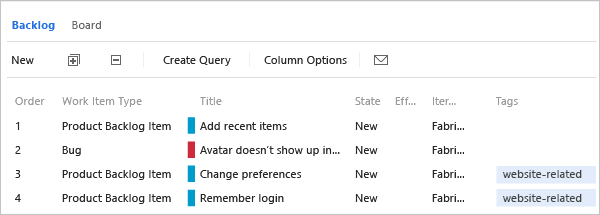
다음은 제품 백로그에 대한 스크럼 프로세스 템플릿에서 정의한 기본 구성입니다.
<Columns>
<Column refname="Microsoft.VSTS.Common.Priority" width="400" />
<Column refname="System.Title" width="400" />
<Column refname="System.State" width="100" />
<Column refname="Microsoft.VSTS.Scheduling.Effort" width="50" />
<Column refname="System.IterationPath" width="200" />
</Columns>
Columns 요소에 대한 구문
요소
설명
열
Column 요소의 컬렉션을 지정합니다. 백로그 요소에 필요한 요소: PortfolioBacklog, RequirementBacklog 및 TaskBacklog.
열
백로그에 열로 표시할 필드를 지정합니다.
<Column refname="FieldReferenceName" width="FieldWidth" />
작업 보드 열 머리글
작업 보드에 표시되는 열 머리글은 작업 범주에 할당된 기본 WIT에 할당된 워크플로 상태에 해당합니다. 열 시퀀스는 워크플로 전환의 자연스러운 진행에 해당하며 왼쪽에서 오른쪽으로 이동합니다. 열 레이아웃을 수정하려면 작업 범주에 할당된 WIT의 워크플로를 수정합니다. 작업 항목 유형의 범주에 대한 지도 상태 범주에 설명된 대로 작업 범주의 기본 작업 유형에 대해 정의된 워크플로 상태를 유효한 상태 범주에 할당해야 합니다.
빠른 추가 패널 사용자 지정
빠른 추가 패널에 대한 필드를 추가할 수 있습니다. 예를 들어 다음 예제에서는 제품 백로그 패널에 Business Value를 추가합니다.
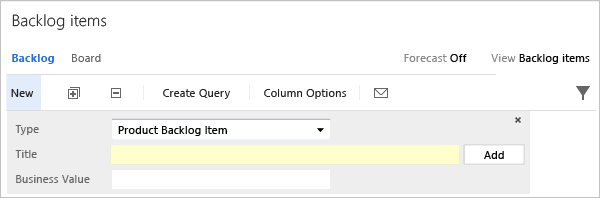
패널에는 선택한 WIT에 대한 WIT 정의의 FIELDS 섹션에 포함된 필드만 표시됩니다. 예를 들어 버그 WIT를 선택하면 비즈니스 값이 버그에 대해 정의되지 않았기 때문에 제목만 표시됩니다. 패널에 다른 WIT를 추가하려면 백로그 및 보드에 작업 항목 유형 추가에 설명된 대로 요구 사항 범주에 추가합니다.
다음 코드는 Agile 프로세스 템플릿용 Visual Studio 스크럼 및 MSF에 정의된 기본 할당에 해당합니다.
<AddPanel>
<Fields>
<Field refname="System.Title" />
</Fields>
</AddPanel>
AddPanel 요소 구문
요소
설명
AddPanel
"빠른 추가" 환경을 지정하는 데 사용되는 컨테이너 요소로, 새 백로그 항목이 정의된 패널 영역 내에 표시할 필드입니다.
필드
필드 요소의 컬렉션을 지정합니다.
필드
제품 백로그에 대한 패널 내에 표시할 작업 항목 필드를 지정합니다.
<Field refname="FieldReferenceName"/>
백로그 범주에 포함된 각 WIT의 작업 항목 양식에 동일한 필드가 표시됩니다.
작업 보드 작업 항목 수 설정
성능상의 이유로 작업 보드는 최대 1,000개의 작업 항목을 표시하도록 제한됩니다. 작업 보드를 열면 모든 작업 항목이 캐시에 로드됩니다. 작업 항목 수를 제한하면 로드 시간이 더 빨라질 수 있습니다. TaskBacklogworkItemCountLimit특성 값을 지정하여 이 제한을 변경할 수 있습니다.
예를 들어 다음을 지정하여 제한을 줄일 수 있습니다.workItemCountLimit="800"
<TaskBacklog category="Microsoft.TaskCategory" pluralName="Tasks" singularName="Task" workItemCountLimit="800" >
. . .
</TaskBacklog>
도구별 작업 항목 유형에 대한 맵 상태 범주
상태 범주 매핑은 추가 WIT 범주에 대해 정의됩니다. 스크럼 프로세스 템플릿의 경우 피드백 요청 및 응답 범주에 대한 매핑이 포함됩니다. MSF Agile 및 CMMI 프로세스 템플릿의 경우 버그 범주에 대한 매핑도 포함합니다. (스크럼은 요구 사항 범주의 버그를 포함하므로 다음 항목 내 의 상태 범주 매핑을 정의합니다.RequirementBacklog 섹션.)
<FeedbackRequestWorkItems category="Microsoft.FeedbackRequestCategory" pluralName="Feedback Requests" singularName="Feedback Request">
<States>
<State value="Active" type="InProgress" />
<State value="Closed" type="Complete" />
</States>
</FeedbackRequestWorkItems>
<FeedbackResponseWorkItems category="Microsoft.FeedbackResponseCategory" pluralName="Feedback Responses" singularName="Feedback Response">
<States>
<State value="Active" type="InProgress" />
<State value="Closed" type="Complete" />
</States>
</FeedbackResponseWorkItems>
다음 표에서는 도구별 작업 항목 형식에 대한 상태 범주 매핑을 정의하는 데 사용되는 추가 요소에 대해 설명합니다. 실제 상태 값 및 형식을 할당하는 방법에 대한 자세한 내용은 작업 항목 유형의 범주에 대한 맵 상태 범주를 참조하세요. CategoryName은 프로젝트에 대해 정의된 범주에 해당해야 합니다.
도구별 상태 범주 매핑 요소에 대한 구문
요소
설명
BugWorkItems
선택 사항. 버그 범주에 할당된 작업 항목 유형에 대한 상태 범주 매핑을 정의하는 컨테이너 요소입니다. Agile 도구 표시에서 이러한 매핑을 사용하는 방법 외에도 개발자가 내 작업을 사용하여 버그를 이동할 때 팀 탐색기의 내 작업 기능이 버그 상태를 업데이트하는 방법도 제어합니다. 자세한 내용은 코드 검토 가져오기(TFVC)를 참조하세요.
<BugWorkItems category="CategoryName"
pluralName="PluralName" singularName="SingleName">
<States>
. . .
</States>
</BugWorkItems>
FeedbackRequestWorkItems
필수입니다. 사용자 지정하지 마세요. 피드백 요청 범주에 할당된 작업 항목 유형에 대한 상태 범주 매핑을 정의하는 컨테이너 요소입니다.
<FeedbackResponseWorkItems category="CategoryName"
pluralName="PluralName" singularName="SingleName">
<States>
. . .
</States>
</FeedbackRequestWorkItems>
FeedbackResponseWorkItems
필수입니다. 사용자 지정하지 마세요. 피드백 응답 범주에 할당된 작업 항목 유형에 대한 상태 범주 매핑을 정의하는 컨테이너 요소입니다.
<FeedbackResponseWorkItems category="CategoryName"
pluralName="PluralName" singularName="SingleName">
<States>
. . .
</States>
</FeedbackResponseWorkItems>```
TestPlanWorkItems
테스트 계획에 대한 워크플로 상태를 사용자 지정하고 Visual Studio 2013.2 또는 이전 버전에 설치된 테스트 관리자 버전에서 프로젝트에 대한 연결을 지원하는 경우에만 필요합니다.
테스트 계획 범주에 할당된 작업 항목 유형에 대한 상태 범주 매핑을 정의하는 컨테이너 요소입니다. 예시:
<TestPlanWorkItems category="Microsoft.TestPlanCategory"
pluralName="Test Plans" singularName="Test Plan">
<States>
<State type="InProgress" value="Design" />
<State type="InProgress" value="Testing" />
<State type="Complete" value="Signed Off" />
</States>
</TestPlanWorkItems>
TestSuiteWorkItems
Test Suite의 워크플로 상태를 사용자 지정하고 Visual Studio 2013.2 이전 버전과 함께 설치된 Test Manager 버전에서 프로젝트에 대한 연결을 지원하는 경우에만 필요합니다.
Test Suite 범주에 할당된 작업 항목 유형에 대한 상태 범주 매핑을 정의하는 컨테이너 요소입니다. 예시:
<TestSuiteWorkItems
category="Microsoft.TestSuiteCategory"
pluralName="Test Suites" singularName="Test Suite">
<States>
<State type="Proposed" value="Authoring" />
<State type="InProgress" value="Testing" />
<State type="Complete" value="Completed" />
</States>
</TestSuiteWorkItems>
참고 항목
기능 가용성: 상태 범주를 TestPlanWorkItems 매핑하려면 TestSuiteWorkItems애플리케이션 계층 서버를 TFS 2013.3 이상 버전으로 업그레이드해야 합니다. 그런 다음 테스트 계획 및 테스트 도구 모음의 워크플로 상태를 사용자 지정할 수 있습니다. 자세한 내용은 테스트 계획 및 테스트 도구 모음 기능을 참조 하세요.
Agile 도구 필드 할당
용량, 번다운 차트, 예측 및 속도를 계산하는 데 사용되는 작업 항목 필드를 변경할 수 있습니다. 기본 할당 중 하나를 변경하면 해당 값에 대한 정보를 정의하고 캡처하는 데 사용되는 WIT의 변경 내용에 해당합니다.
예를 들어 할당을 refname 변경하는 경우 작업 정보를 캡처하는 type="Activity" 작업 범주에 할당된 WIT 정의에 동일한 필드를 포함해야 합니다.
<TypeFields>
<TypeField refname="System.AreaPath" type="Team" />
<TypeField refname="Microsoft.VSTS.Scheduling.RemainingWork" type="RemainingWork" format="format h" />
<TypeField refname=" Microsoft.VSTS.Common.BacklogPriority" type="Order" />
<TypeField refname="Microsoft.VSTS.Scheduling.Effort" type="Effort" />
<TypeField refname="Microsoft.VSTS.Common.Activity" type="Activity" />
<TypeField refname="Microsoft.VSTS.Feedback.ApplicationStartInformation" type="ApplicationStartInformation" />
<TypeField refname="Microsoft.VSTS.Feedback.ApplicationLaunchInstructions" type="ApplicationLaunchInstructions" />
<TypeField refname="Microsoft.VSTS.Feedback.ApplicationType" type="ApplicationType">
<TypeFieldValues>
<TypeFieldValue value="Web application" type="WebApp" />
<TypeFieldValue value="Remote machine" type="RemoteMachine" />
<TypeFieldValue value="Client application" type="ClientApp" />
</TypeFieldValues>
</TypeField>
</TypeFields>
TypeFields 요소에 대한 구문
요소
설명
TypeFields
필수입니다. TypeField 요소의 컬렉션을 지정합니다.
TypeField
필수입니다. 값이 기능 영역에 대한 작업 형식을 지원하는 필드의 참조 이름을 지정합니다. 지정한 필드는 기능 정보를 캡처하는 데 사용되는 WIT 내에서 사용하는 필드와 일치해야 합니다.
<TypeField refname="FieldReferenceName"
type="NameOfType" [format="{0} TimeUnitString"] / >
에만 type="RemainingWork"서식을 지정합니다. 현재 스프린트 백로그 및 작업 보드의 용량 막대에 표시할 TimeUnitString 에 대한 텍스트 문자열을 지정할 수 있습니다.
Agile 도구의 경우:
- 활동: 작업별 용량 기능을 지원하는 데 사용됩니다. 작업 범주에 할당된 WIT에 사용되는 것과 동일한 필드를 지정합니다.
참고 항목
용량 도구에서 표시하는 값은 프로젝트 컬렉션 인스턴스 내의 모든 프로젝트에서 필드에 대해 정의된 모든 값의 합집합을 반영합니다. 따라서 스프린트 용량에 표시되는 값을 제한하려면 할당된 필드에 대한 모든 프로젝트에서 값이 일치하도록 type="Activity"해야 합니다.
노력: 팀 속도를 계산하는 데 사용됩니다. 백로그 항목이 구현하는 데 필요한 작업량에 대한 예상 작업 수준, 스토리 포인트 또는 크기를 캡처하는 데 사용하는 요구 사항 범주에 할당된 WIT에 사용되는 것과 동일한 필드를 지정합니다.
순서: 백로그 및 보드의 항목에 대한 정렬 순서를 정의하는 데 사용됩니다. 시스템은 이 형식의 필드에 정의된 오름차순에 따라 작업 항목을 나열합니다.
참고 항목
백로그 또는 보드의 목록 위 또는 아래로 끌어 항목을 이동할 수 있습니다. 항목을 이동할 때 백그라운드 프로세스는 할당된 type="Order"필드를 업데이트합니다.
-
RemainingWork: 나머지 작업 및 번다운 차트를 계산하는 데 사용됩니다. 작업을 완료하는 데 남아 있는 시간, 일 또는 기타 측정 단위를 캡처하는 데 사용하는 작업 범주에 할당된 WIT에 사용되는 것과 동일한 필드를 지정합니다.
형식에 지정한 값은 남은 작업이 보고되는 곳마다 스프린트 백로그 및 작업 보드에서 사용됩니다. 예를 들어 작업별 용량 또는 팀 구성원당 용량을 보고하거나 작업 보드의 작업 상태에 대한 열 머리글 옆에 보고하는 경우입니다.
TimeUnitString의 경우 시간 또는 일과 같은 시간 값을 반영하는 데 사용할 텍스트 문자열을 지정합니다.
예를 들어 다음 값은 모두 유효합니다.
format="{0} h"
format="{0} hours"
format="hours {0}"
format="time {0}" -
팀: 백로그를 팀과 연결하는 데 사용됩니다. 기본값은 System.AreaPath입니다. 영역 경로에서 팀을 분리하려면 지원 팀에 대한 영역 경로 대신 팀 필드 사용에서 설명한 대로 다른 필드를 지정할 수 있습니다.
피드백 요청 양식의 경우:
참고 항목
다음 TypeField 요소에 대해 수행된 기본 할당을 변경할 필요가 없습니다. 이러한 할당은 피드백 요청 범주에 할당된 WIT에서 해당 정보를 캡처하는 데 사용되는 필드에 해당합니다.
ApplicationStartInformation: 애플리케이션을 실행하는 경로를 캡처하는 데 사용됩니다.
ApplicationLaunchInstructions: 시작 지침을 캡처하는 데 사용됩니다.
ApplicationType: 애플리케이션 유형을 캡처하는 데 사용됩니다. 나열된 형식은 피드백 요청에 대한 WIT 정의에 지정된 허용되는 값에 해당합니다.
TypeFieldValues
를 사용할 type="ApplicationType" 필요합니다.
피드백 요청 양식에 사용되는 TypeFieldValue 요소의 컬렉션을 지정합니다.
TypeFieldValue
필수입니다. 사용자 지정하지 마세요. 피드백 요청 양식에 표시할 애플리케이션 유형의 이름을 지정합니다.
<TypeFieldValue value="ApplicationTypeName" type="TypeApp"/>
기본 할당은 피드백 요청 양식의 형식 정의에 지정된 허용 값에 해당합니다.
<TypeFieldValues>
<TypeFieldValue value="Web application" type="WebApp" />
<TypeFieldValue value="Remote machine" type="RemoteMachine" />
<TypeFieldValue value="Client application" type="ClientApp" />
</TypeFieldValues>
구현 참고 사항
TypeFields 섹션 내에서 필드를 변경하는 경우 WIT 정의에서 해당 변경해야 합니다. 예를 들어 작업 노력을 캡처하기 위해 할당된 필드를 변경하는 경우 제품 백로그 항목 및 버그(스크럼의 경우)에 대한 WIT 정의를 동일하게 변경해야 합니다.
이 인덱스로 필드의 참조 이름을 조회할 수 있습니다.
비근무일 설정
작업일이 아닌 날짜는 용량 계획 도구 및 번다운 차트에서 만든 계산에서 제거됩니다. Agile, 스크럼 또는 CMMI와 같은 기본 프로세스는 토요일과 일요일을 작업일이 아닌 일로 지정합니다.
<Weekends>
<DayOfWeek>Saturday</DayOfWeek>
<DayOfWeek>Sunday</DayOfWeek>
</Weekends>
주말 요소 구문
요소
설명
DayOfWeek
Weekends 요소의 필수 자식입니다 .
휴무일에 해당하는 요일을 지정합니다.
<DayOfWeek>NameOfADay</DayOfWeek>
유효한 이름은 일요일, 월요일, 화요일, 수요일, 목요일, 금요일 및 토요일의 영어 요일에 해당합니다.
참고 항목
온-프레미스 TFS의 설치된 언어에 관계없이 요일을 영어로 지정해야 합니다.
주말
선택 사항. 비근무일을 지정하는 데 사용되는 컨테이너 요소입니다.
용량 및 번다운 차트 계산에서 비근무일을 고려하려는 경우 작업 외 일을 지정합니다.
작업 항목 형식의 색 변경
WIT에 할당된 색 및 아이콘에 따라 쿼리 결과 또는 백로그를 볼 때 WIT를 한눈에 구분할 수 있습니다. 시스템은 작업 항목 유형에 대해 정의된 색을 WIT에 지정된 아이콘에 적용합니다.
![]()
스크럼 프로세스 템플릿은 다음 색 할당을 정의합니다. Agile 및 CMMI 템플릿에 대해 유사한 항목이 만들어집니다.
<WorkItemColors>
<WorkItemColor primary="FF009CCC" secondary="FFD6ECF2" name="ProductBacklogItem" />
<WorkItemColor primary="FF773B93" secondary="FFEEE2F2" name="Feature" />
<WorkItemColor primary="FFFF7B00" secondary="FFFFD7B5" name="Epic" />
<WorkItemColor primary="FFF2CB1D" secondary="FFF6F5D2" name="Task" />
<WorkItemColor primary="FFCC293D" secondary="FFFAEAE5" name="Bug" />
<WorkItemColor primary="FFFF9D00" secondary="FFFCEECF" name="Code Review Request" />
<WorkItemColor primary="FFFF9D00" secondary="FFFCEECF" name="Code Review Response" />
<WorkItemColor primary="FFFF9D00" secondary="FFFCEECF" name="Feedback Request" />
<WorkItemColor primary="FFFF9D00" secondary="FFFCEECF" name="Feedback Response" />
<WorkItemColor primary="FFFF9D00" secondary="FFFCEECF" name="Impediment" />
<WorkItemColor primary="FFFF9D00" secondary="FFFCEECF" name="Shared Step" />
<WorkItemColor primary="FFFF9D00" secondary="FFFCEECF" name="Test Case" />
<WorkItemColor primary="FFFF9D00" secondary="FFFCEECF" name="Test Plan" />
<WorkItemColor primary="FFFF9D00" secondary="FFFCEECF" name="Test Suite" />
<WorkItemColor primary="FFFF9D00" secondary="FFFCEECF" name="Shared Parameter" />
</WorkItemColors>
WorkItemColors 요소에 대한 구문
요소
설명
WorkItemColors
선택 사항. 작업 항목 형식의 색을 지정하기 위한 컨테이너 요소입니다.
WorkItemColor
웹 포털 내에서 WIT를 표시하는 데 사용되는 색을 지정합니다. 기본 색은 목록 표시에 사용됩니다. 보조 색은 더 이상 참조되지 않지만 유효성을 검사하려면 구문에 대해 지정해야 합니다.
색을 지정할 때는 항상 6자리 16진수 색 코드 앞에 FF 를 추가하여 색이 완전히 표시되어야 임을 나타냅니다.
<WorkItemColor primary="HexColorCode" secondary="HexColorCode"
name="witName" />
속성 및 동작 지정
프로젝트의 기본값을 설정하고 설정할 BugsBehaviorHiddenBacklogs 수 있는 처음 두 속성입니다. 그러나 각 팀은 팀 설정을 통해 동작을 변경할 수 있습니다. 세 번째 속성 StateColors 은 모든 WIT의 워크플로 상태와 연결된 색을 정의합니다. 설정한 값은 프로젝트 전체의 모든 팀에 사용됩니다.
구성 예제 Properties :
<Properties>
<Property name="BugsBehavior" value="AsTasks" />
<Property name="HiddenBacklogs" value="Microsoft.EpicCategory" />
<Property name="StateColors" value="Active=#FF00FF00,Resolved=#FFFF0000" />
<Property name="WorkItemTypeIcons" value="Epic=Icon_Crown,Feature=Icon_Trophy,User Story=icon_book,
Task=icon_clipboard,Bug=icon_insect,Issue=icon_traffic_cone,
Test Plan=icon_test_plan,Test Suite=icon_test_suite,Test Case=icon_test_case,Shared Steps=icon_test_step,
Shared Parameter=icon_test_parameter" />
</Properties>
이 속성은 BugsBehavior 버그 및 버그 범주에 정의된 기타 WIT가 백로그 및 보드에 표시되는 방식을 결정합니다. 기본적으로 버그가 요구 사항으로 처리되는지, 작업으로 처리되는지, 백로그 및 보드에 표시되지 않는지 구성할 수 있습니다. 자세한 내용은 백로그 및 보드에 버그 표시를 참조 하세요.
속성은 HiddenBacklogs 기본적으로 표시되는 백로그/포트폴리오 백로그를 결정합니다. 기본값은 제품 백로그와 한 수준의 포트폴리오 백로그인 기능 백로그만 표시하는 것입니다. Teams는 에픽 백로그를 활성화할지 아니면 다른 변경 내용을 적용할지 결정할 수 있습니다. 자세한 내용은 백로그 구성, 팀에 대한 백로그 수준 활성화를 참조하세요.
속성 요소에 대한 구문
요소
설명
속성
선택 사항. 기본 속성 및 동작을 지정하기 위한 컨테이너 요소입니다.
속성
새 기능을 사용하여 프로젝트를 업데이트할 때 새 팀 또는 기존 팀에 대한 기본 할당을 지정합니다. 팀은 팀 설정을 통해 원하는 동작을 선택할 수 있습니다.
유효한 속성 이름은 다음과 같습니다.
-
BugsBehavior는 백로그 및 보드에서 버그 표시의 기본값을 설정합니다. 허용되는 값은 다음과 같습니다.
- AsRequirements - 요구 사항과 유사한 백로그 및 보드에 버그가 표시됩니다(스크럼 프로세스의 경우 기본값).
- AsTasks - 작업과 유사한 백로그 및 보드에 버그가 표시됩니다(Agile 및 CMMI 프로세스의 경우 기본값)
-
Off - 버그가 백로그 또는 보드에 표시되지 않음
- HiddenBacklogs는 기본적으로 비활성인 백로그를 지정합니다.
-
StateColors 는 워크플로 상태에 대한 색 값을 설정합니다. (TFS 2017 이상 버전 필요)
속성 값은 상태 이름과 16진수 색의 쉼표로 구분된 목록입니다. 6자리 16진수 색 코드(#포함)를 FF와 접두사로 지정합니다. 이 코드는 색이 완전히 표시되어야 임을 나타냅니다.
<Property name="StateColors" value="stateName1=#FFFCEECF, stateName2=#FFFCEECF,..." />
참고 항목
기능 가용성: 호스트된 XML을 사용하거나 온-프레미스 XML의 경우 TFS 2015.2 이상 버전으로 업그레이드한 경우 워크플로 상태 색을 지정할 수 있습니다.
자세한 내용은 다음 섹션인 워크플로 상태 색 지정을 참조하세요.
-
WorkItemTypeIcons는 각 작업 항목 유형에 대해 표시할 아이콘을 정의합니다. 작업 항목 목록과 작업 항목 양식에 아이콘이 표시됩니다. Agile 프로세스의 기본 항목은 다음과 같습니다. 지원되는 아이콘 목록에서만 아이콘을 지정할 수 있습니다.
<Property name="WorkItemTypeIcons"
value="Epic=Icon_Crown,Feature=Icon_Trophy,
User Story=icon_book,Task=icon_clipboard,Bug=icon_insect,
Issue=icon_traffic_cone,Test Plan=icon_test_plan,Test Suite=icon_test_suite,
Test Case=icon_test_beaker,Shared Steps=icon_test_step,Shared Parameter=icon_test_parameter" />
참고 항목
기능 가용성: 호스트된 XML을 사용하거나 온-프레미스 XML의 경우 TFS 2017.2 이상 버전으로 업그레이드한 경우 작업 항목 유형에 사용되는 아이콘을 사용자 지정할 수 있습니다.
워크플로 상태 색 지정
참고 항목
기능 가용성: 워크플로 상태 색을 지정하려면 TFS 2015.2 이상 버전으로 업그레이드해야 합니다.
작업 항목 상태와 연결하는 색이 제품 전체에 표시됩니다. 여기에는 다음 영역이 포함됩니다.
- 작업 항목 양식(웹 포털, 새 작업 항목 환경 참조)
- 작업 항목 양식 링크 컨트롤(웹 포털, LinksControlOptions XML 요소 참조)
- 보드 및 작업 보드에 표시되는 카드(설정의 경우 카드 사용자 지정 참조)
- 모든 백로그(열 옵션을 통해 상태 추가)
- 쿼리 결과(열 옵션을 통해 상태 추가)
여기서는 작업 항목 양식에 표시되는 방법을 보여 줍니다.
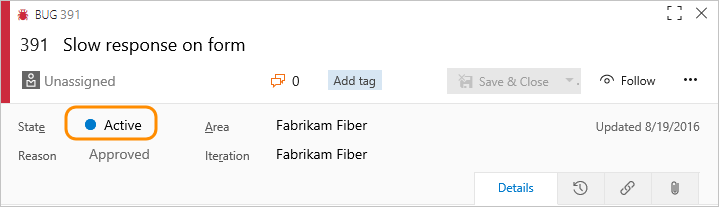
참고 항목
클라이언트 작업 항목 양식이나 클라이언트 양식 내의 이전 링크 컨트롤 내에 색이 표시되지 않습니다.
세부 정보:
- WIT에 정의된 색에 사용되는 것과 비슷하게 색을 8자리 16진수 값으로 지정해야 합니다.
- 색을 추가하거나 편집하려면 업데이트된 속성을 사용하여 프로세스 구성을 다시 가져옵니다.
- 상태 색은 모든 작업 항목 유형에서 이름으로 정의됩니다. 즉, "활성"을 사용자 스토리의 색 하나와 버그에 대한 다른 색으로 만들 수 있는 방법은 없습니다.
- 매핑되지 않은 색은 메타 상태 매핑에 따라 런타임에 기본값으로 설정됩니다.
- 색이 정의되지 않고 메타 상태 매핑이 없는 상태는 빈 원을 표시합니다.
WIT 아이콘 지정
참고 항목
기능 가용성: 호스트된 XML을 사용하거나 온-프레미스 XML의 경우 TFS 2017.2 이상 버전으로 업그레이드한 경우 작업 항목 유형에 사용되는 아이콘을 사용자 지정할 수 있습니다.
작업 항목 유형에 대해 지정할 수 있는 지원되는 아이콘 집합은 다음과 같습니다.
![]()
![]()
![]()
![]()
참고 항목
별표로 표시된 아이콘은 Azure DevOps Services 및 TFS 2017.3 이상 버전에서 지원됩니다.
시스템에서 작업 항목 유형에 대해 정의된 색을 아이콘에 적용합니다. 작업 항목이 표시되는 웹 포털에 색과 아이콘이 표시됩니다. 여기에는 PR의 관련 작업, 링크 목록, 프로젝트 페이지 및 작업 백로그, 보드, 쿼리 및 계획이 포함됩니다.
예를 들어 여기에 목록 보기가 표시됩니다.
![]()
여기서는 작업 항목 양식 내에 아이콘이 표시됩니다.
![]()
관련된 문서
웹 작업 항목 양식 및 이러한 추가 항목에서 사용자 지정하는 방법에 대해 자세히 알아봅니다.
사용자 지정 WIT를 추가하고 백로그 또는 작업 보드에 추가하려는 경우 수행할 수 있습니다. 두 위치에 모두 표시되도록 할 수는 없습니다. 백로그 및 보드에 작업 항목 유형 추가를 읽 는 방법을 알아봅니다.